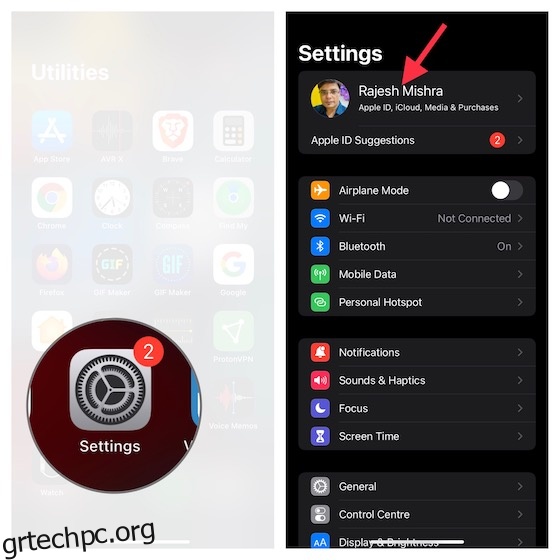Ένας ισχυρός κωδικός πρόσβασης με ενεργοποιημένο τον έλεγχο ταυτότητας δύο παραγόντων είναι απαραίτητος εάν θέλετε ο λογαριασμός σας να προστατεύεται από την παραβίαση. Λαμβάνοντας υπόψη πόσο ανεξέλεγκτη παραβίαση δεδομένων έχει γίνει αυτές τις μέρες, το να ρισκάρετε έναν αδύναμο κωδικό πρόσβασης είναι παρόμοιο με το να παραδίδετε τις ευαίσθητες πληροφορίες σας σε χάκερ και με τα δύο χέρια. Το καλό είναι ότι ποτέ δεν είναι αργά για να βελτιώσετε τη διασφάλιση του κωδικού ασφαλείας σας. Επομένως, είτε έχετε λάβει μια σύσταση ασφαλείας που σας ειδοποιεί ότι ο κωδικός πρόσβασής σας μπορεί να έχει παραβιαστεί είτε έχετε αποφασίσει να επιλέξετε έναν ισχυρό κωδικό ασφαλείας, επιτρέψτε μου να σας πω πώς να αλλάξετε τον κωδικό πρόσβασης Apple ID σε iPhone και iPad.
Πίνακας περιεχομένων
Αλλαγή/Επαναφορά κωδικού πρόσβασης Apple ID σε iPhone και iPad (2022)
Πώς λειτουργεί η αλλαγή κωδικού πρόσβασης σε iOS και iPadOS;
Εάν το μόνο που χρειάζεστε είναι να ενημερώσετε τον κωδικό πρόσβασής σας στο Apple ID, μπορείτε να το κάνετε απευθείας από τη ρύθμιση “Προφίλ” στο iPhone, το iPad και το Mac σας – χωρίς καμία απολύτως ταλαιπωρία. Λάβετε υπόψη ότι ο κωδικός πρόσβασής σας πρέπει να περιλαμβάνει τουλάχιστον 8 χαρακτήρες και να περιλαμβάνει ένα κεφαλαίο, ένα πεζό γράμμα και έναν αριθμό. Όσο για τον έλεγχο ταυτότητας, απαιτεί απλώς τον κωδικό πρόσβασης της συσκευής σας.
Είναι ενδιαφέρον ότι η ενότητα “Κωδικοί πρόσβασης” (γνωστός και ως iCloud Keychain) δεν περιλαμβάνει την επιλογή αλλαγής του κωδικού πρόσβασης Apple ID, κάτι που μπορεί να προκαλέσει σύγχυση σε πολλούς χρήστες.
Τι γίνεται αν έχετε ξεχάσει τον κωδικό πρόσβασής σας και αναζητάτε τρόπους επαναφοράς του κωδικού πρόσβασης Apple ID; Σε αυτό το συγκεκριμένο σενάριο, θα χρειαστεί να ακολουθήσετε λίγο διαφορετική διαδρομή για να επαναφέρετε τον λογαριασμό σας. Μην ενοχλείτε, έχουμε συζητήσει όλες τις πιθανές μεθόδους για την επαναφορά του κωδικού πρόσβασης.
Αλλάξτε τον κωδικό πρόσβασης Apple ID σε iOS και iPadOS χωρίς απώλεια δεδομένων
1. Εκκινήστε την εφαρμογή Ρυθμίσεις στο iPhone ή το iPad σας και πατήστε στο προφίλ σας στο επάνω κέντρο.
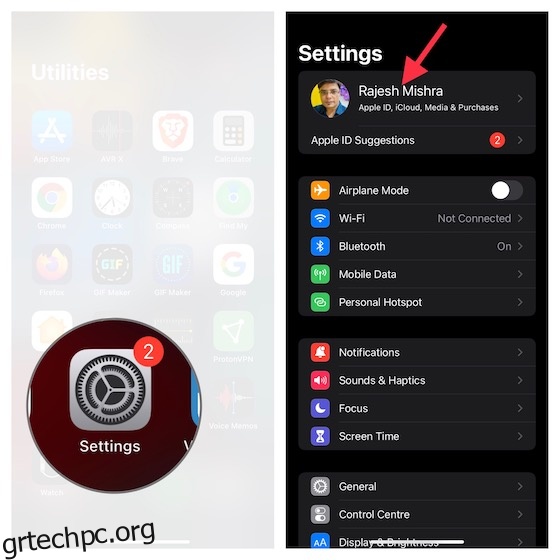
2. Τώρα, επιλέξτε Κωδικός πρόσβασης και ασφάλεια.
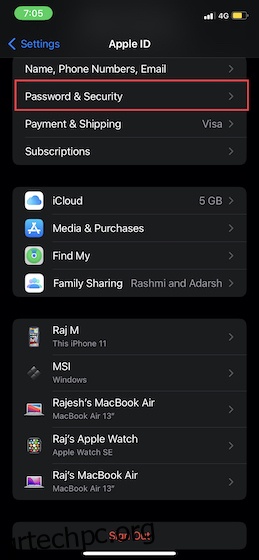
3. Στη συνέχεια, πατήστε Αλλαγή κωδικού πρόσβασης.
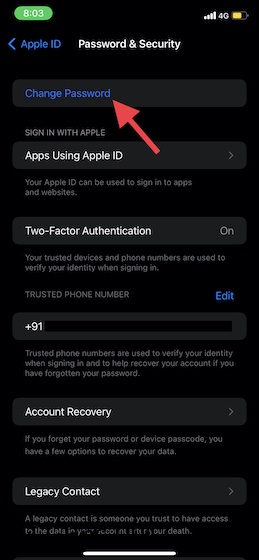
4. Στη συνέχεια, εισαγάγετε τον κωδικό πρόσβασης της συσκευής σας.
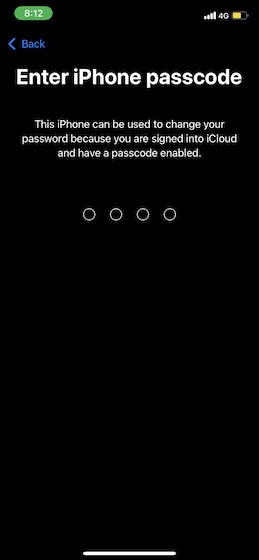
5. Στη συνέχεια, πληκτρολογήστε τον νέο σας κωδικό πρόσβασης και επαληθεύστε τον. Λάβετε υπόψη ότι ο κωδικός πρόσβασης Apple ID σας πρέπει να αποτελείται από τουλάχιστον 8 χαρακτήρες και να περιέχει έναν αριθμό, ένα πάνω και ένα πεζό γράμμα.
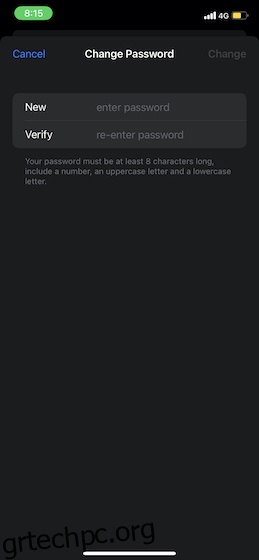
6. Αφού επαληθεύσετε τον κωδικό πρόσβασης Apple ID, πατήστε Αλλαγή στην επάνω δεξιά γωνία της οθόνης για επιβεβαίωση.
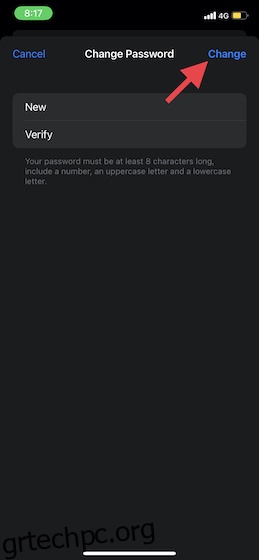
Σημείωση:
- Η αλλαγή του κωδικού πρόσβασης Apple ID σε Mac είναι εξίσου απλή.
- Για να ενημερώσετε τον κωδικό πρόσβασης Apple ID στο macOS, μεταβείτε στο μενού Apple -> Προτιμήσεις συστήματος -> Κωδικός πρόσβασης και ασφάλεια -> Αλλαγή κωδικού πρόσβασης. Τώρα, πραγματοποιήστε έλεγχο ταυτότητας με τον κωδικό πρόσβασης που χρησιμοποιείτε για να ξεκλειδώσετε το Mac σας. Στη συνέχεια, εισαγάγετε τον νέο σας κωδικό πρόσβασης και επαληθεύστε τον.
- Αξίζει να σημειωθεί ότι σε ορισμένες περιπτώσεις, ενδέχεται να μπορείτε να χρησιμοποιήσετε ένα αξιόπιστο email ή αριθμό τηλεφώνου για να επαναφέρετε τον κωδικό πρόσβασής σας.
Χρησιμοποιήστε την επαφή ανάκτησης για να επαναφέρετε τον κωδικό πρόσβασης Apple ID
Με το iOS 15 και μεταγενέστερα, η Apple παρουσίασε μια εξαιρετικά αποτελεσματική υπηρεσία ανάκτησης δεδομένων iCloud που σας επιτρέπει να προσθέσετε κάποιον (όπως τον φίλο ή την οικογένειά σας) ως επαφή ανάκτησης. Εάν ξεχάσετε τον κωδικό πρόσβασής σας, μπορείτε να χρησιμοποιήσετε τη βοήθεια της επαφής ανάκτησης για να αποκτήσετε ξανά πρόσβαση στον λογαριασμό σας.
- Μεταβείτε στην εφαρμογή Ρυθμίσεις -> το προφίλ σας -> Κωδικός πρόσβασης και ασφάλεια -> Ανάκτηση λογαριασμού -> Προσθήκη επαφής ανάκτησης.
- Τώρα, ακολουθήστε τις οδηγίες για να προσθέσετε ένα άτομο ως επαφή ανάκτησης.
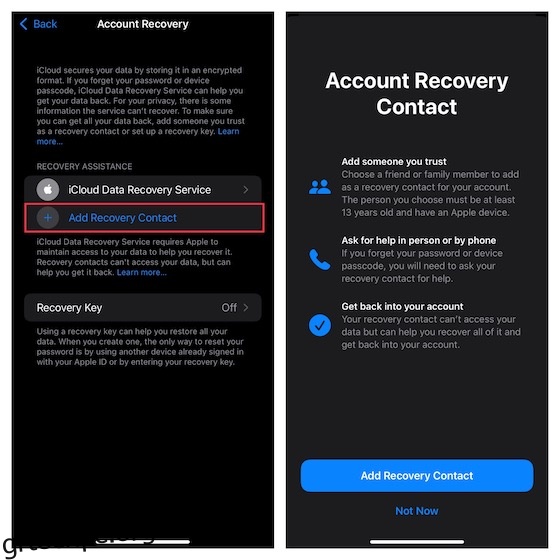
Για να μάθετε περισσότερα σχετικά με το πώς λειτουργεί αυτή η ολοκαίνουργια λειτουργία, ανατρέξτε στον λεπτομερή οδηγό μας σχετικά με το τι είναι η Ανάκτηση λογαριασμού iCloud και πώς να ανακτήσετε τα δεδομένα σας.
Χρησιμοποιήστε το κλειδί ανάκτησης για να επαναφέρετε τον κωδικό πρόσβασης Apple ID σας
Με ένα κλειδί ανάκτησης, είναι πολύ εύκολο να επαναφέρετε τον κωδικό πρόσβασης Apple ID σας. Για όσους δεν είναι εξοικειωμένοι, το κλειδί ανάκτησης είναι ένας τυχαία δημιουργημένος κωδικός 28 χαρακτήρων που σας επιτρέπει να ανακτήσετε την πρόσβαση στον λογαριασμό σας. Αν και είναι ένας πιο ασφαλής τρόπος επαναφοράς του κωδικού πρόσβασης, απαιτεί πρόσθετη ευθύνη.
Εάν χάσετε ποτέ το κλειδί ανάκτησης ή δεν μπορείτε να αποκτήσετε πρόσβαση στις συσκευές σας, δεν θα μπορείτε να ανακτήσετε την πρόσβαση στον λογαριασμό σας. Σε μια τέτοια κατάσταση, ούτε η Apple μπορεί να σας βοηθήσει να ξεκλειδώσετε τον λογαριασμό σας.
- Για να δημιουργήσετε ένα κλειδί ανάκτησης στο iPhone ή το iPad σας, μεταβείτε στην εφαρμογή Ρυθμίσεις -> το προφίλ σας -> Κωδικός πρόσβασης και ασφάλεια.
- Τώρα, πατήστε Κλειδί ανάκτησης και μετά ενεργοποιήστε την εναλλαγή. Μετά από αυτό, διαβάστε τις οδηγίες στην οθόνη για να ολοκληρώσετε τη διαδικασία. Φροντίστε να σημειώσετε το κλειδί ανάκτησης και να το αποθηκεύσετε σε ασφαλές μέρος.
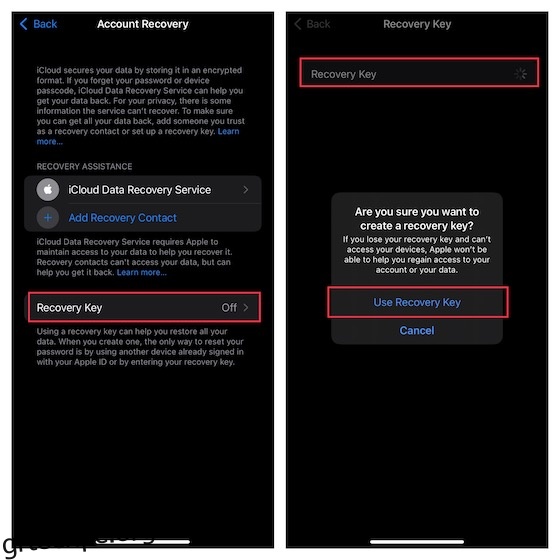
Χρησιμοποιήστε την εφαρμογή υποστήριξης Apple για να επαναφέρετε τον κωδικό πρόσβασης Apple ID σας
Μπορείτε επίσης να χρησιμοποιήσετε το iPhone ή το iPad του φίλου/μέλους της οικογένειάς σας για να επαναφέρετε εύκολα το Apple ID σας. Ναι, σωστά κατάλαβες. Αυτή η διαδικασία είναι πολύ πιο εύκολη από ό, τι νομίζετε.
1. Εκκινήστε την εφαρμογή Apple Support στη συσκευή σας -> επιλέξτε Κωδικός πρόσβασης και ασφάλεια -> Επαναφορά κωδικού πρόσβασης Apple ID.
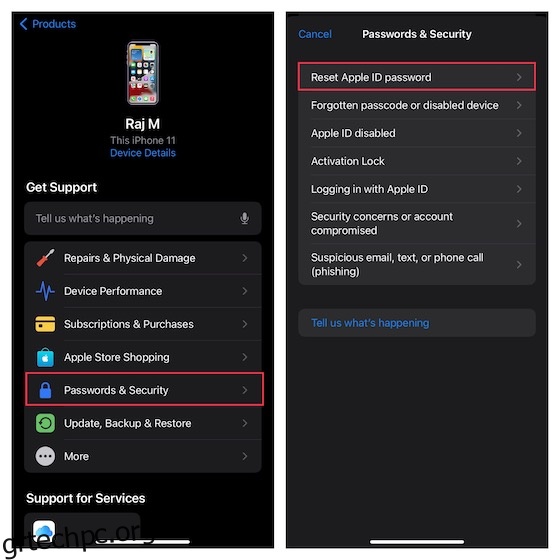
Σημείωση:
- Εάν η υποστήριξη της Apple δεν είναι διαθέσιμη στη συσκευή σας, κατεβάστε το από το App Store. Η εφαρμογή υποστηρίζει iPhone, iPad και iPad touch με iOS 14 ή μεταγενέστερη έκδοση.
2. Τώρα, πατήστε Έναρξη και μετά πατήστε «Ένα διαφορετικό Apple ID». Μετά από αυτό, εισαγάγετε το Apple ID για το οποίο θέλετε να επαναφέρετε τον κωδικό πρόσβασης. Στη συνέχεια, ακολουθήστε τις οδηγίες για να αλλάξετε τον κωδικό πρόσβασης του Apple ID σας.
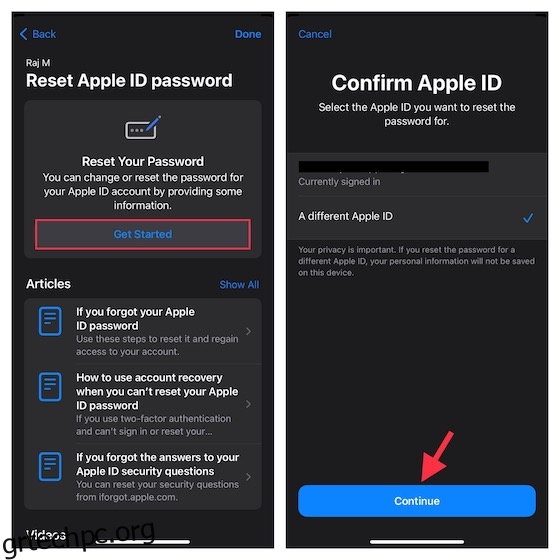
Χρησιμοποιήστε την εφαρμογή Find My iPhone για να επαναφέρετε τον κωδικό πρόσβασης Apple ID
Εκτός από το ότι σας επιτρέπει να βρείτε ένα χαμένο iPhone ακόμα κι αν έχει χαθεί ή διαγραφεί, η εφαρμογή Find My σάς επιτρέπει επίσης να επαναφέρετε τον κωδικό πρόσβασης Apple ID από τη συσκευή ενός φίλου ή μέλους της οικογένειας.
1. Ανοίξτε το Find My iPhone/iPad. Στη συνέχεια, πατήστε την καρτέλα Εγώ στην κάτω δεξιά γωνία της οθόνης και, στη συνέχεια, επιλέξτε την επιλογή “Βοήθεια ενός φίλου”.
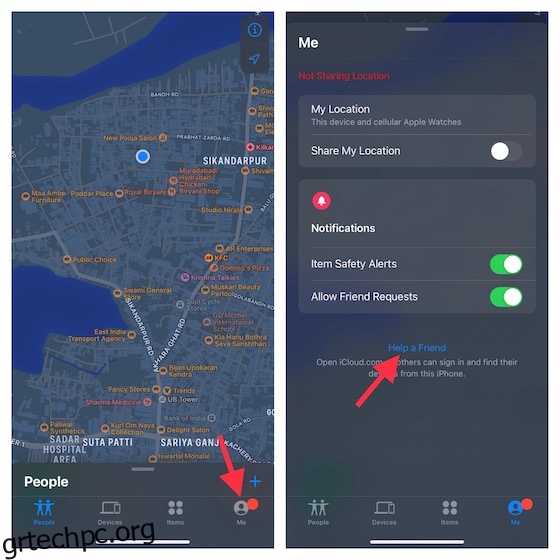
2. Τώρα, πατήστε «Χρήση διαφορετικού Apple ID» και μετά πατήστε Ξεχάσατε το Apple ID ή τον κωδικό πρόσβασης. Μετά από αυτό, διαβάστε τις γρήγορες οδηγίες για να επαναφέρετε τον κωδικό πρόσβασης Apple ID.
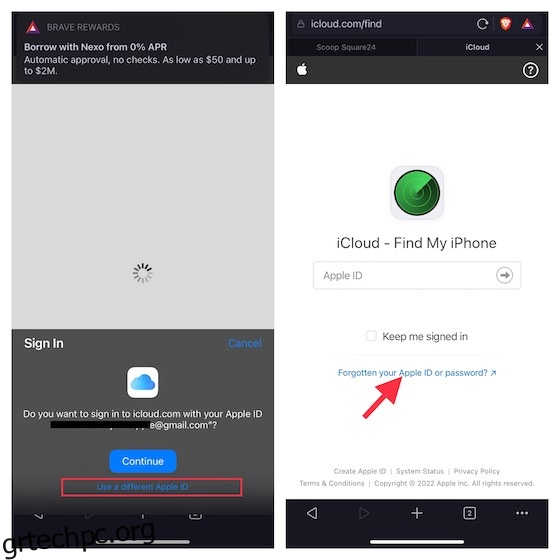
Δεν μπορείτε να αλλάξετε ή να επαναφέρετε τον κωδικό πρόσβασής σας; Εδώ είναι η Διόρθωση
Εάν δεν μπορείτε να αλλάξετε ή να επαναφέρετε τον κωδικό πρόσβασης Apple ID, μην ανησυχείτε, καθώς η Apple έχει δημιουργήσει μια ειδική ιστοσελίδα για να σας επιτρέψει να το διορθώσετε.
1. Πλοηγηθείτε στο iforgot.apple.com -> πληκτρολογήστε το Apple ID σας και πατήστε Συνέχεια.
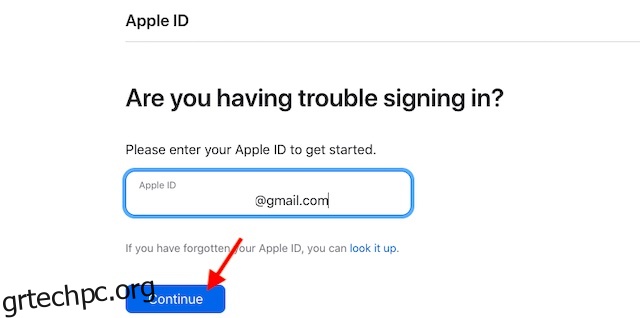
3. Μετά από αυτό, επιλέξτε να απαντήσετε σε ερωτήσεις ασφαλείας, εισαγάγετε το κλειδί ανάκτησης ή επαληθεύστε μέσω email. Στη συνέχεια, ακολουθήστε τις οδηγίες στην οθόνη για να επαναφέρετε τον κωδικό πρόσβασής σας.
Τι να κάνετε αφού αλλάξετε τον κωδικό πρόσβασης Apple ID;
Αφού επαναφέρετε τον κωδικό πρόσβασης Apple ID, ενδέχεται να σας ζητηθεί να ενημερώσετε τα στοιχεία σύνδεσής σας με οποιεσδήποτε υπηρεσίες Apple χρησιμοποιείτε αυτήν τη στιγμή. Σε ορισμένες περιπτώσεις, δεν χρειάζεται να ενημερώσετε τον κωδικό πρόσβασης μέχρι την επόμενη φορά που θα σας ζητηθεί να το κάνετε. Σε άλλες περιπτώσεις, ειδικά εάν χρησιμοποιείτε ορισμένες υπηρεσίες για να μοιραστείτε σημαντικές πληροφορίες, πρέπει να ενημερώσετε τον κωδικό πρόσβασης χωρίς καθυστέρηση.
Αλλάξτε/επαναφέρετε με ασφάλεια τον κωδικό πρόσβασης Apple ID iPhone και iPad
Αυτό είναι το μόνο που χρειάζεται για να αλλάξετε ή να επαναφέρετε τον κωδικό πρόσβασης Apple ID. Όπως είπα παραπάνω, η ενημέρωση του κωδικού πρόσβασης μέσω της ρύθμισης του προφίλ είναι αρκετά εύκολη. Έτσι, μπορείτε να χρησιμοποιήσετε αυτήν την απλή διαδρομή για να ενημερώσετε τον κωδικό ασφαλείας σας. Ακόμα κι αν ξεχάσετε τον κωδικό πρόσβασής σας, υπάρχουν αρκετοί αξιόπιστοι τρόποι ανάκτησης του λογαριασμού σας. Τούτου λεχθέντος, έχετε ερωτήσεις σχετικά με την αλλαγή/επαναφορά του κωδικού πρόσβασης του Apple ID; Εάν ναι, φροντίστε να τους τραβήξετε στην παρακάτω ενότητα σχολίων.